Introducción al Portal de soporte técnico de Surface
El Portal de soporte técnico de Surface simplifica la compatibilidad con dispositivos y la administración de servicios para empresas. Este portal ofrece compatibilidad más rápida y eficaz para dispositivos Surface, lo que garantiza que cualquier problema se solucione rápidamente.
Con el Portal de soporte técnico de Surface, te beneficias de lo siguiente:
- Seguridad mejorada con procesos de autenticación para evitar el acceso no autorizado.
- Acceso a técnicos de Surface cualificados a través de chat o teléfono.
- La capacidad de realizar un seguimiento del historial de auditoría completo de intercambios, reparaciones y soporte técnico.
- Estado detallado de la garantía, derechos y elegibilidad para los programas de garantía avanzada.
Para obtener más información, consulta El Portal de soporte técnico de Surface ofrece un ahorro de tiempo significativo para los administradores de TI.
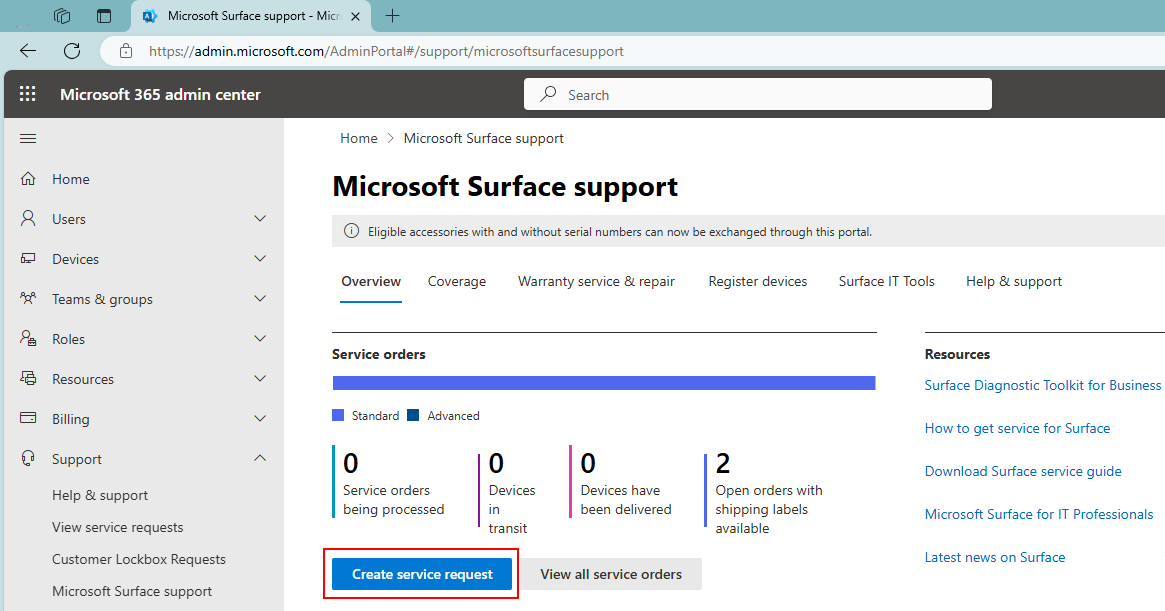
Demostración de vídeo
En este vídeo se proporciona información general sobre el Portal de soporte técnico de Surface, que muestra sus características para una administración y compatibilidad eficaz con dispositivos:
Portal de soporte técnico de Access Surface
Si ya tiene acceso al portal, vaya a la sección Requisitos previos.
Cómo acceder al Portal de soporte técnico de Surface
El proceso de incorporación incluye pasos para validar el inquilino de Microsoft de la organización. Si su organización aún no tiene un inquilino, estas instrucciones le ayudarán a crear uno, lo que garantiza un acceso sin problemas al Portal de soporte técnico de Surface a través del Centro de Administración de Microsoft 365. Para empezar, consulte el siguiente vídeo:
Compruebe si su organización tiene un inquilino existente
- Vaya a la página de validación de inquilinos.
- Escriba el dominio de su organización para comprobar si existe un inquilino.
- Si el inquilino existe, póngase en contacto con el administrador de la organización para crear una cuenta de usuario para acceder al Centro de Administración de Microsoft 365.
Validación del dominio y el correo electrónico de la organización
- Use esta página de incorporación para validar el correo electrónico y el dominio.
- Si su organización ya está registrada, inicie sesión con sus credenciales.
- Si su organización no tiene un inquilino, vaya al paso 3.
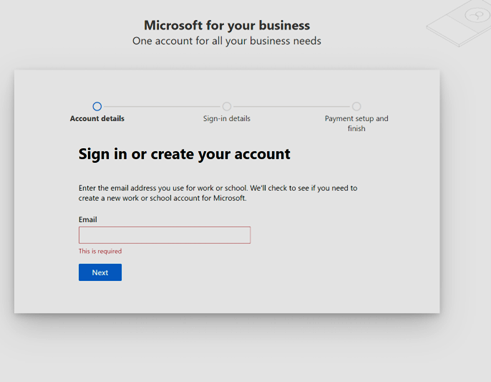
Configuración de una nueva cuenta para la organización
- Proporcione el nombre, la dirección, el número de teléfono y la dirección de correo electrónico que desea asociar a la cuenta.
Comprobación de la identidad
- Confirme su identidad mediante texto o llamada.
- Se le enviará un código de verificación. Una vez comprobado, cree las credenciales de la cuenta.
Agregar sus credenciales
- Guarde el correo electrónico y la contraseña antes de continuar. Seleccione Siguiente para continuar.
Agregar detalles de pago
- Proporcione información de pago. Este paso vincula los detalles a su cuenta, pero no incurre en cargos a menos que se compre un producto.
- El Portal de soporte técnico de Surface en el Centro de Administración de Microsoft 365 no requiere una suscripción para el acceso.
Nota
La información de pago se vincula con su cuenta, pero no se le cobrará hasta que compre un producto de Microsoft. El Portal de soporte técnico de Surface en Administración de Microsoft 365 Center no requiere ninguna suscripción para acceder a soporte técnico y servicios de Surface.
Acceso al Centro de Administración de Microsoft 365
Después de completar la información de pago, se le redirigirá a la página principal del Centro de Administración. Seleccione Finalizar.
Solicite acceso al Portal de soporte técnico de Surface.
Si el acceso se retrasa o se deniega, puedes seguir creando pedidos de soporte técnico para tus dispositivos Surface seleccionando el nodo Ayuda y soporte técnico .
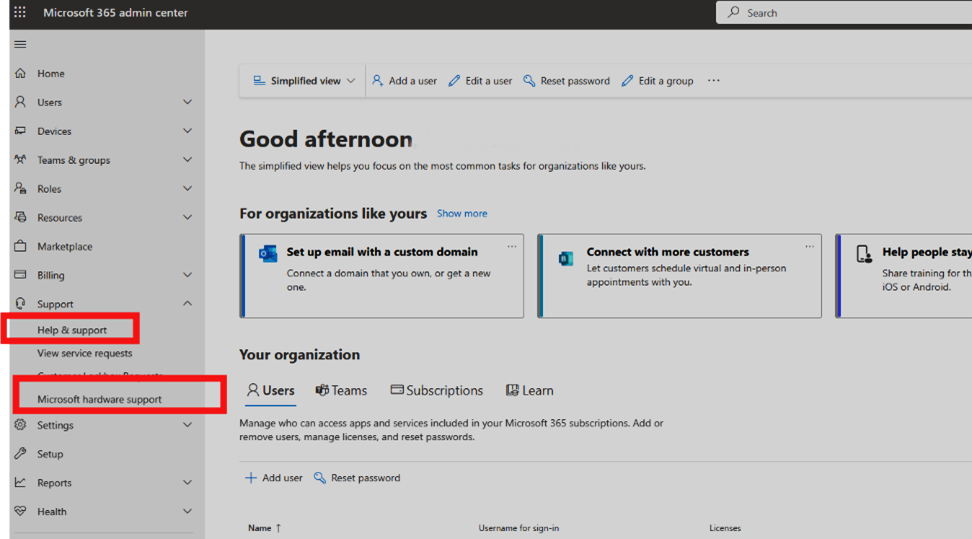
Aceleración de la solicitud de soporte técnico
- Incluya los números de serie del dispositivo y la dirección de envío en el campo Descripción del problema para acelerar el procesamiento.
Requisitos previos
- Antes de continuar, primero debe configurar al menos un rol de administrador. Para obtener más información, consulte:
- Para administrar dispositivos o aprovechar la opción de usar Windows Autopilot, primero debes registrarlos en el Portal de soporte técnico de Surface, como se explica en la sección siguiente.
Tareas de administración de TI en el Portal de soporte técnico de Surface
En esta sección se incluyen tareas clave para garantizar que los dispositivos Surface sigan siendo compatibles, actualizados y totalmente funcionales:
- Registro de dispositivos Surface
- Administración de la garantía y la cobertura del dispositivo Surface
- Creación y seguimiento de solicitudes de soporte técnico
- Creación y seguimiento de solicitudes de servicio para sustitución o reparación de dispositivos
- Revisar roles de administrador
- Visualización de herramientas de TI de Surface relacionadas
Registro de dispositivos Surface
Registra tus dispositivos Surface a través del Portal de soporte técnico de Surface para asociarlos al inquilino de tu organización. Esto le permite administrar dispositivos con Windows Autopilot, lo que garantiza una integración perfecta en la infraestructura de TI y simplifica la administración de dispositivos.
Inicio del nuevo registro de dispositivos:
- Seleccione Registrar dispositivos para iniciar un nuevo registro o solicitar soporte técnico.
Agregue un único dispositivo:
- Escriba el número de serie del dispositivo y el número de pedido de compra (pedido de compra) en los campos proporcionados.
- Seleccione Agregar para registrar el dispositivo.
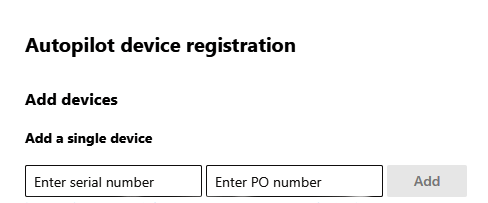
Agregar dispositivos de forma masiva:
- Prepare un archivo CSV con dos columnas: Número de serie del dispositivo y Número de pedido de compra. Asegúrese de que todos los números de serie incluyan ceros iniciales.
- Seleccione Importar CSV para cargar el archivo o descargue una plantilla CSV de ejemplo como referencia.
Confirme los detalles del inquilino:
- Proporcione la información necesaria, incluido el correo electrónico de contacto, el identificador de inquilino y el nombre de dominio.
- Estos detalles se rellenan previamente desde la cuenta de sesión iniciada.
Proporcione una prueba de propiedad:
- Adjunte recibos de compra o facturas que incluyan el nombre de la empresa y todos los números de serie del dispositivo enumerados.
Finalizar el registro:
- Compruebe que todos los detalles son correctos y seleccione Solicitar registro.
- Los dispositivos registrados aparecen en Fecha & hora,Número de solicitud y Estado para el seguimiento y la administración.
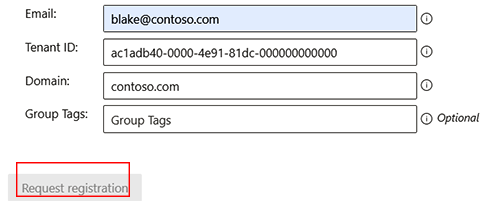
Administración de la garantía y la cobertura del dispositivo Surface
Administra fácilmente las garantías de tu dispositivo Surface a través del Portal de soporte técnico de Surface. Puede ver el estado de cobertura de cada dispositivo, realizar un seguimiento de las escalas de tiempo de garantía y supervisar el estado de los pedidos de servicio.
- Seleccione Cobertura para ver los dispositivos cubiertos por la garantía, el tiempo restante para cada dispositivo bajo garantía y los detalles relacionados.
- Seleccione Garantía & servicio para ver el estado de los pedidos de servicio.
Creación y seguimiento de solicitudes de soporte técnico
Envíe fácilmente solicitudes de soporte técnico a través del Portal de soporte técnico de Surface proporcionando información detallada sobre el problema al que se enfrenta. Cuanto más específica sea la descripción, más rápido podremos ayudar a resolver el problema.
Seleccione Crear solicitud de soporte técnico y describa el problema que está experimentando.
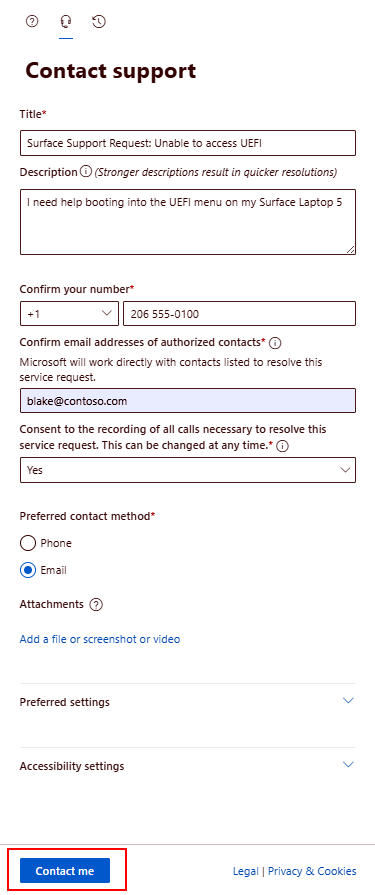
Seleccione Ponerse en contacto conmigo para enviar su solicitud de soporte técnico.
La solicitud aparecerá en "Solicitudes de soporte técnico", donde puede realizar un seguimiento del estado y administrar las solicitudes abiertas o cerradas.
Creación y seguimiento de solicitudes de servicio para sustitución o reparación de dispositivos
Solucione rápidamente los problemas de hardware mediante la creación de una solicitud de servicio para sustitución o reparación de dispositivos. Además, puede acceder a un historial completo de las solicitudes de soporte técnico y reparación, lo que le proporciona una vista completa del historial de servicio del dispositivo.
Seleccione Crear solicitud de servicio y siga las instrucciones. Proporcione una descripción detallada del problema con el dispositivo o el accesorio.
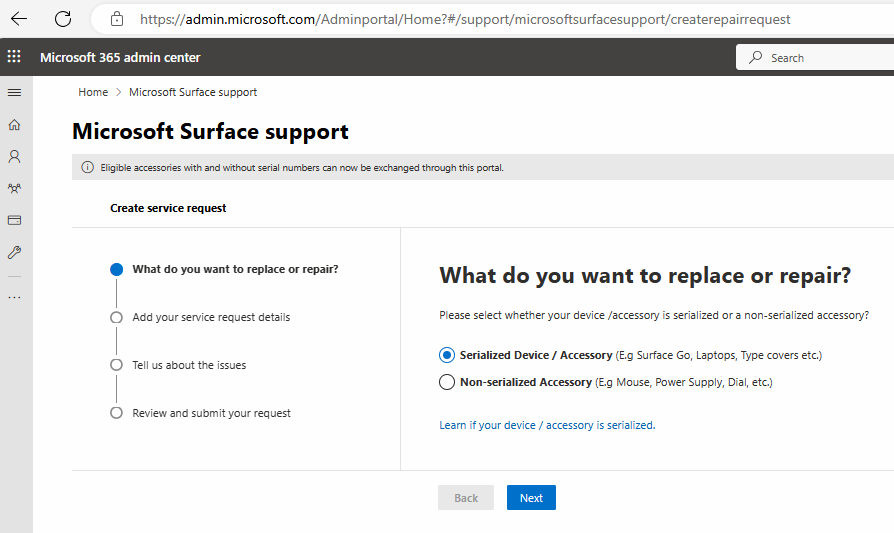
Seleccione Enviar para enviar la solicitud de servicio.
Revisar roles de administrador
- Para obtener más información sobre todos los roles de administrador disponibles, consulta Asignar roles de administrador para los portales de Surface.
- Para más información sobre la configuración de roles, consulte Agregar un administrador.
Visualización de herramientas de TI de Surface relacionadas
- Seleccione Herramientas de TI de Surface para obtener acceso a los detalles sobre las herramientas más recientes, como Surface IT Toolkit, Surface Diagnostics Toolkit for Business y Surface API Management Service.
Obtén más información
- El Portal de soporte técnico de Surface ofrece un ahorro de tiempo significativo para los administradores de TI.
- Asignación de roles de administrador para portales de Surface
- Introducción a los portales de Surface
- Información general del Portal de administración de Surface
- Kit de herramientas de TI de Surface